
ponsuke
今回の記事は、アマゾンfire tv stick第3世代の再起動の方法です。
fire tv stickがフリーズ、起動しない、重たくスムーズに動かないときに再起動すると回復することがあります。
リモコンで簡単に再起動できますので、参考になれば幸いです。

fire tv stickとは何か?というと→これを使うことでYoutube Netflix アマゾンプライムなどを、テレビ画面で見ることができるようになる、とっても便利な機器のことです。

使用するリモコン

ponsuke
今回は再起動の2つの方法をご紹介いたします。
リモコンは、第3世代アプリボタン付きのものを使用します。
第1、2世代のfire tv stickでもできると思いますが、ここでご紹介するテレビメニュー画面は第3世代用の画面となります。



注)状態により別の対処法がよい場合もありますので、再起動を行う際は自己責任でお願い致します。
再起動の方法①





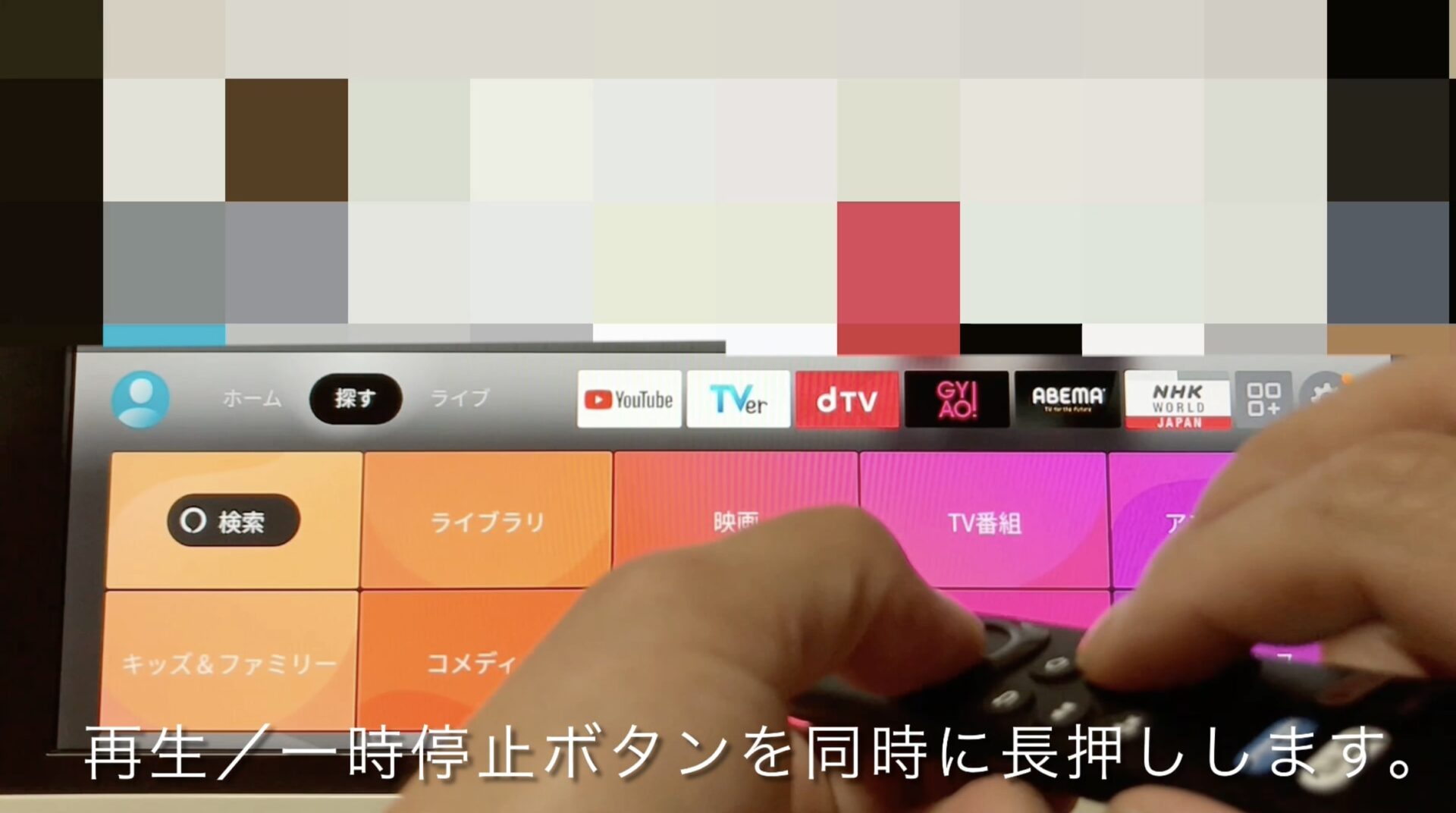
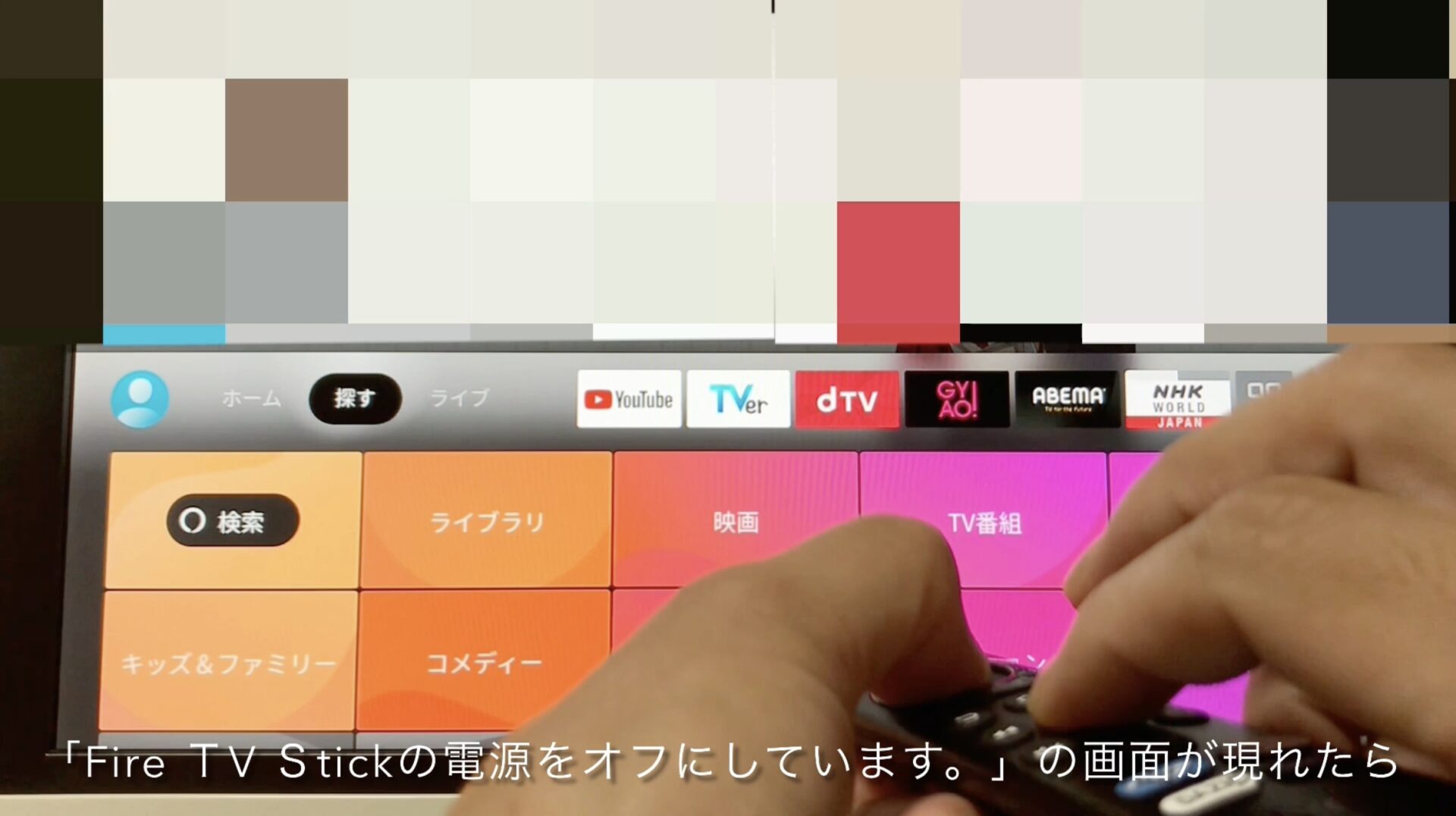
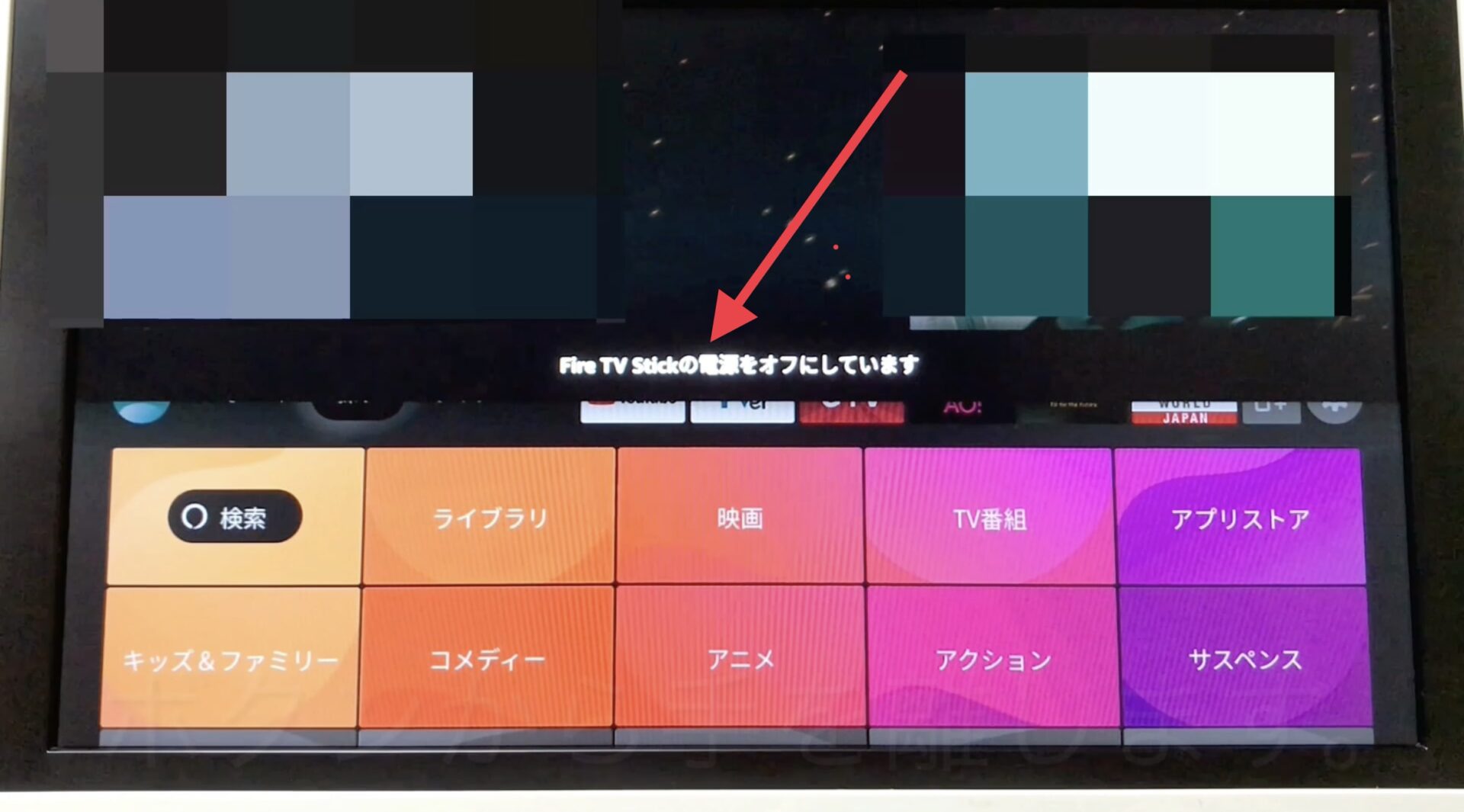



フリーズや不具合が改善しているかご確認ください。
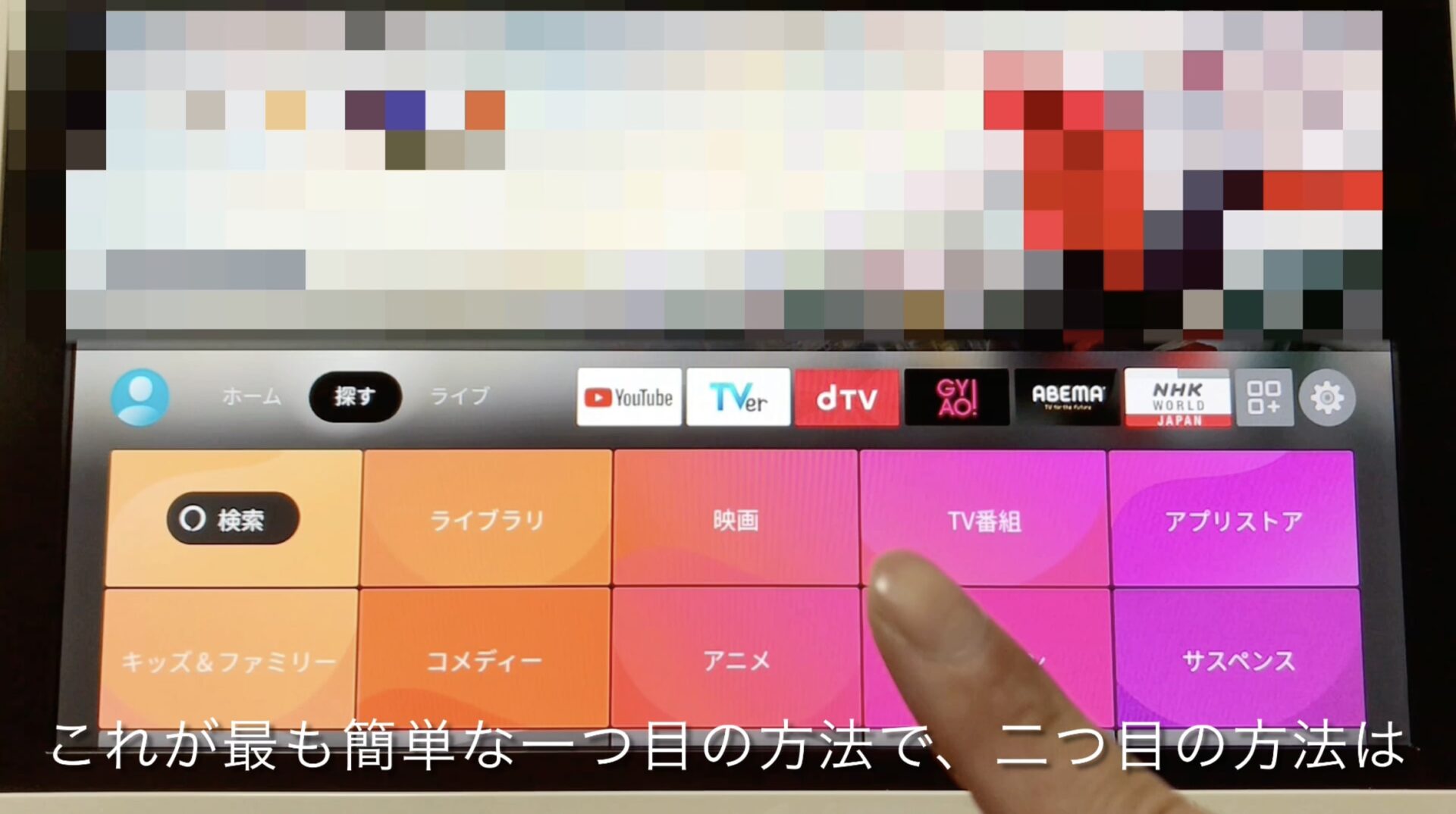

ponsuke
この方法が最も簡単な方法で、これさえ覚えておけばいいかなと思います。
一応、次の章で別の方法をご紹介します。

再起動の方法②
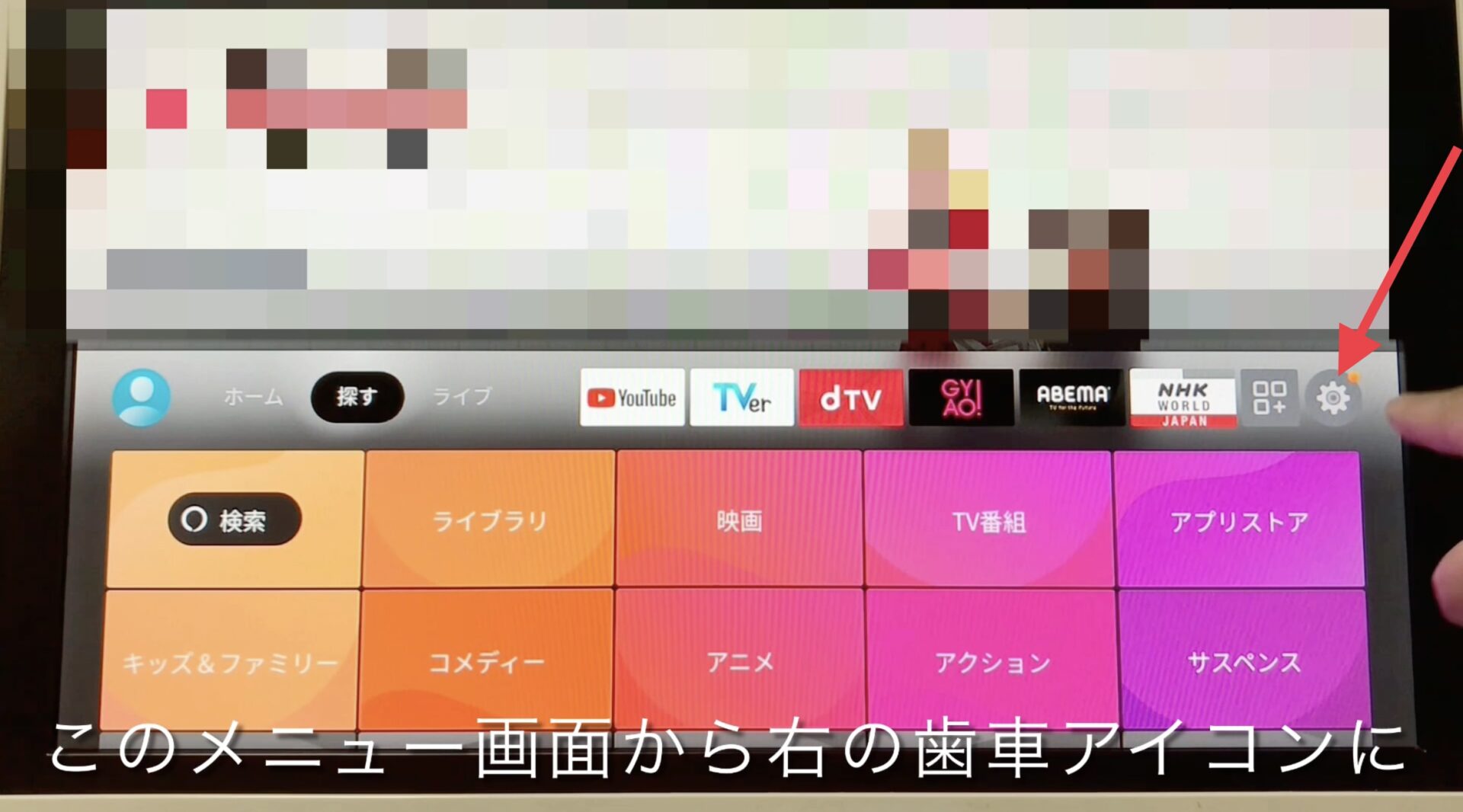


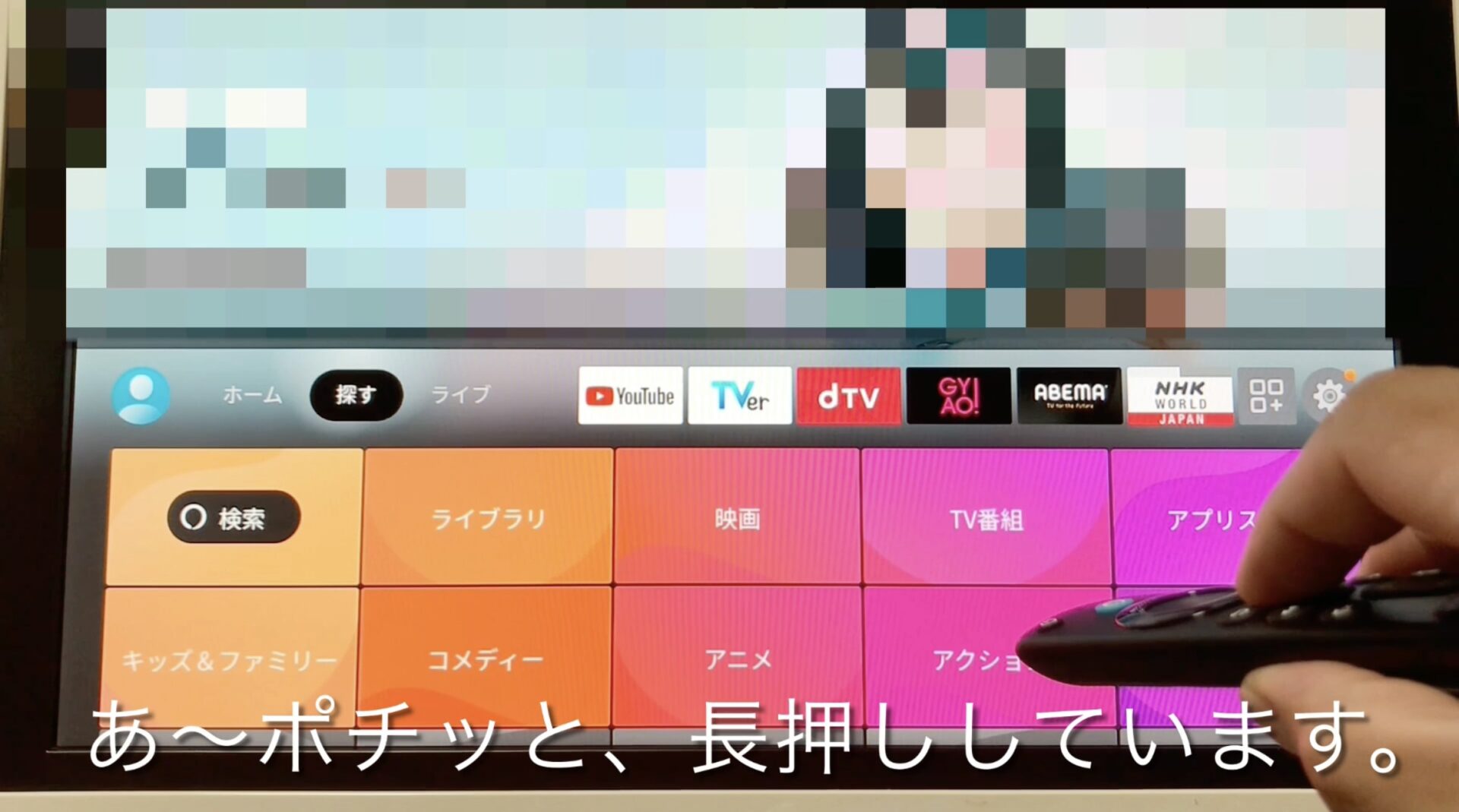
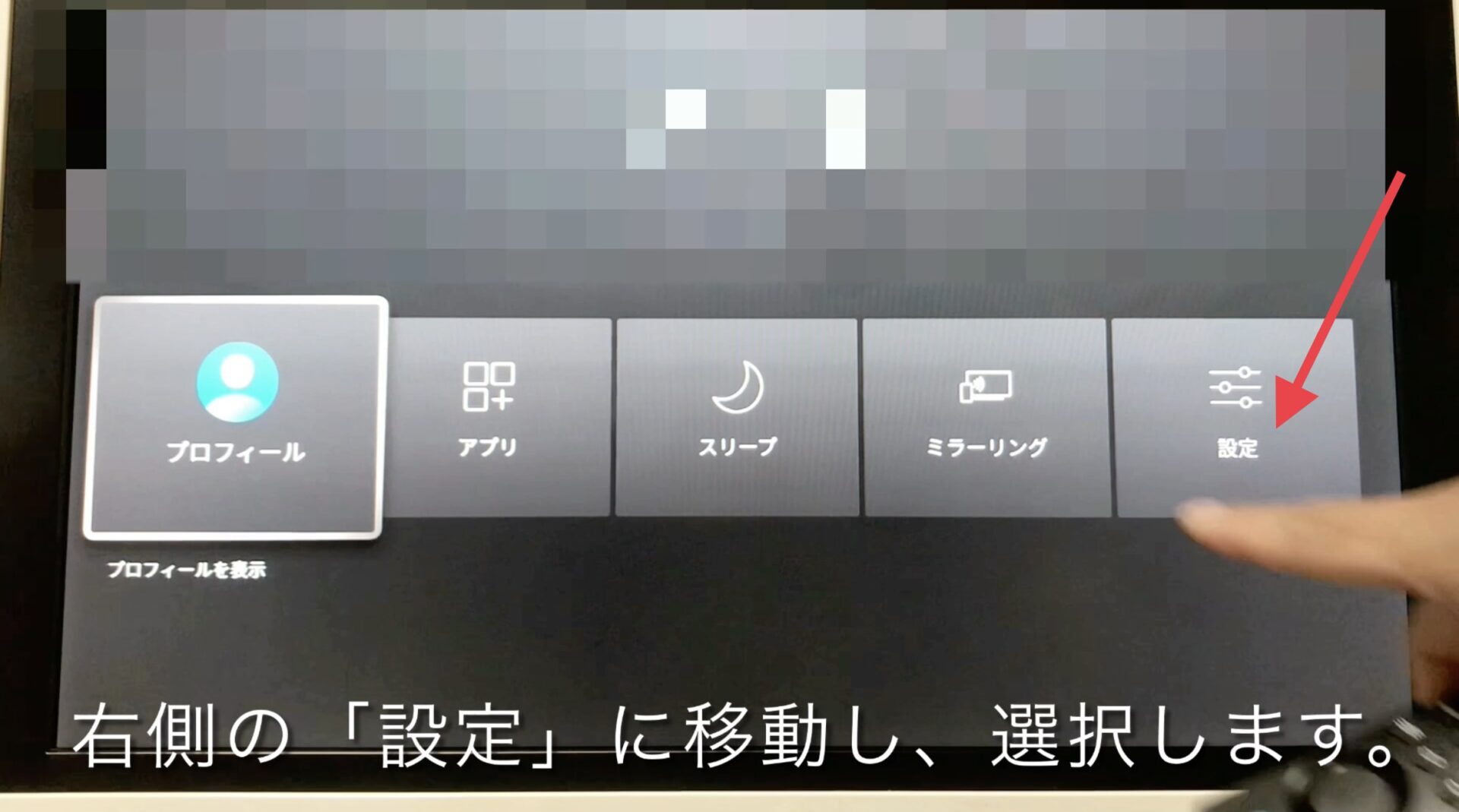
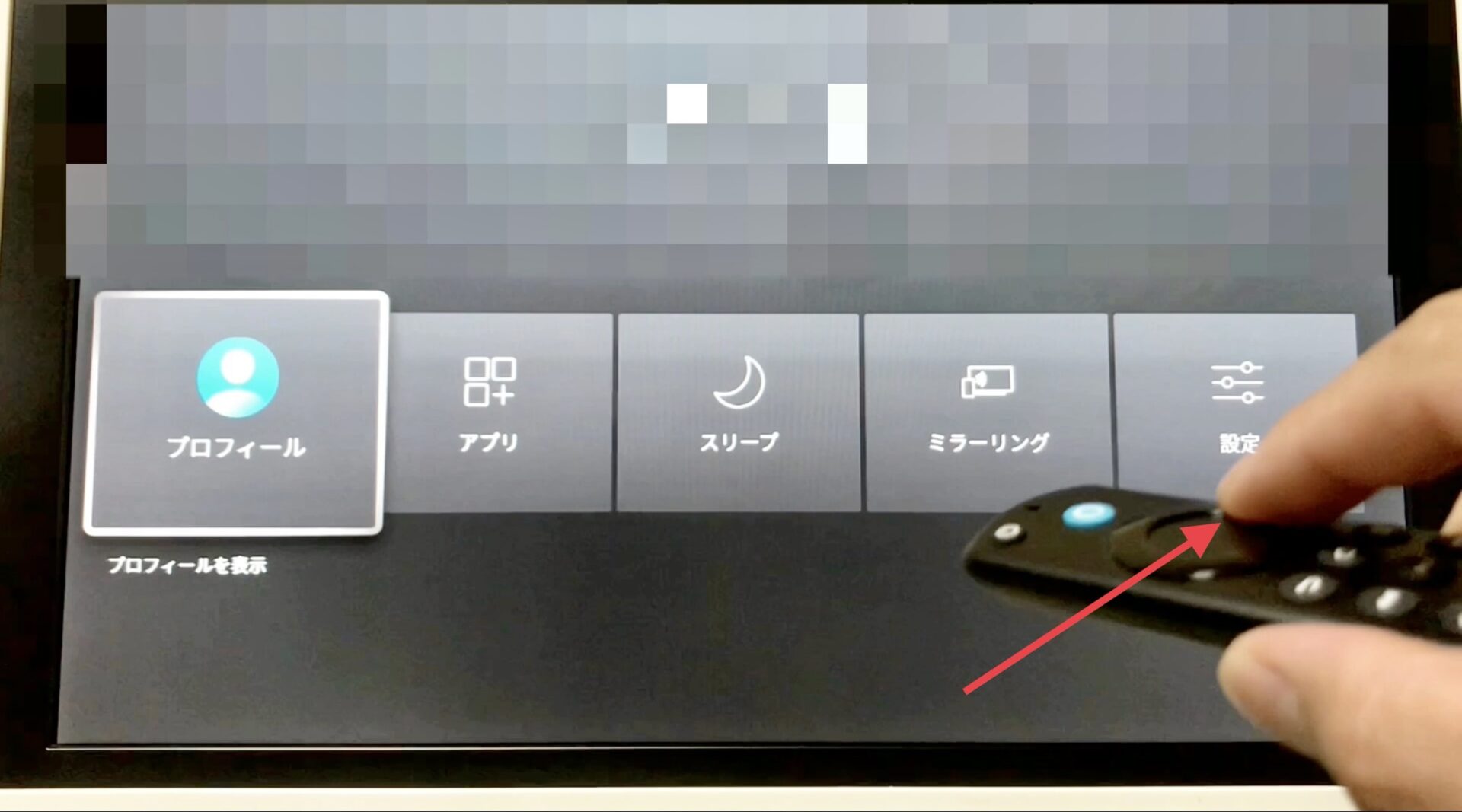
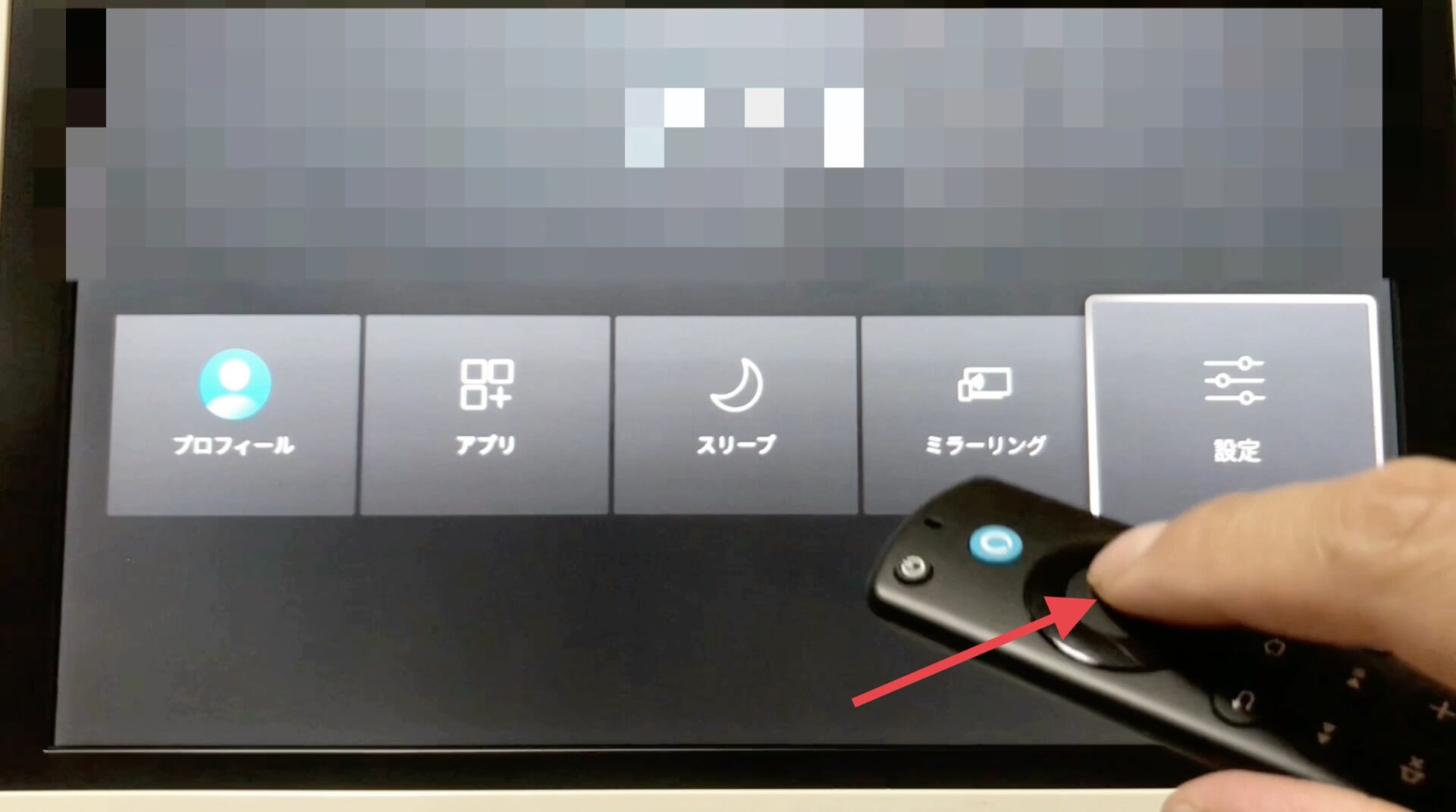
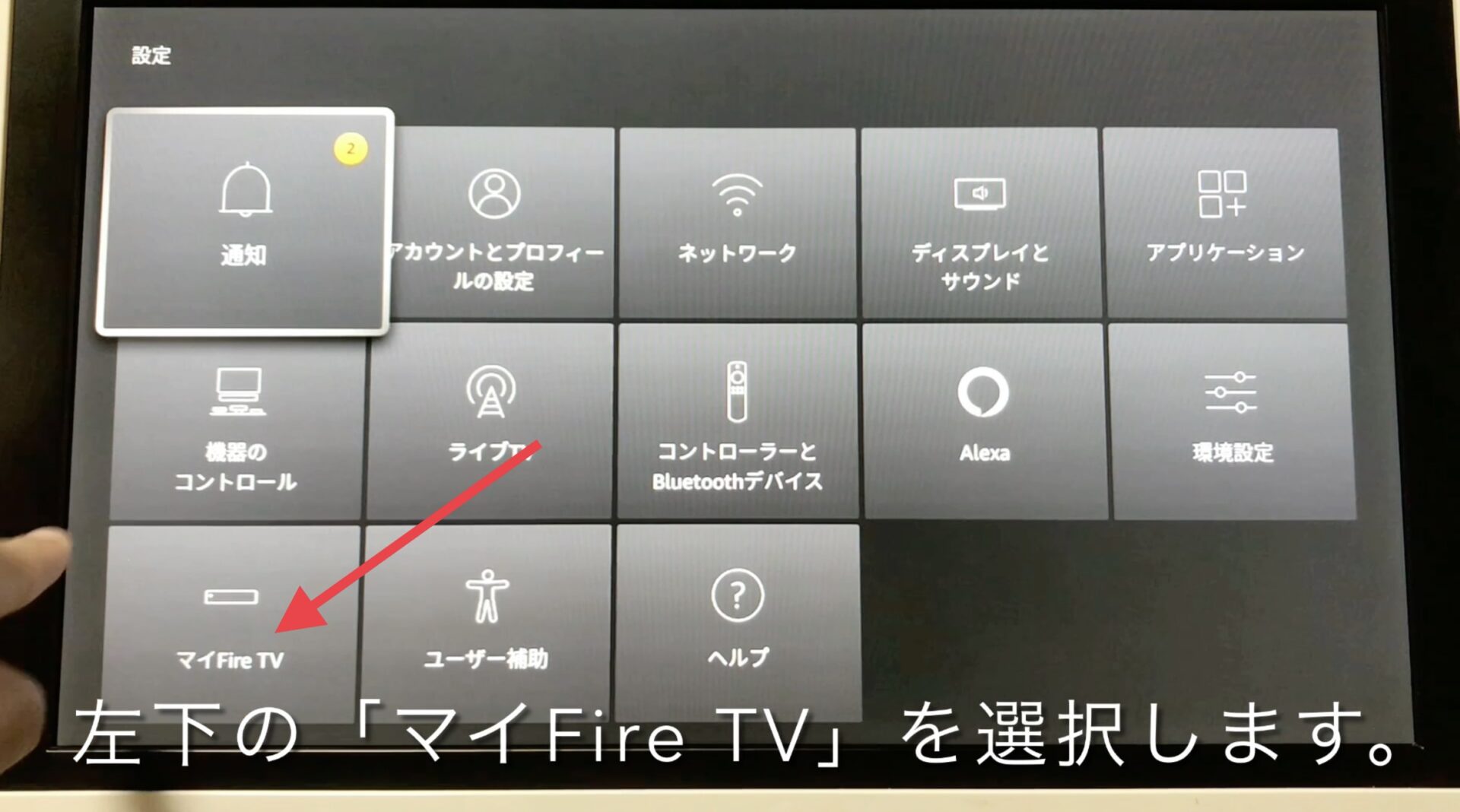

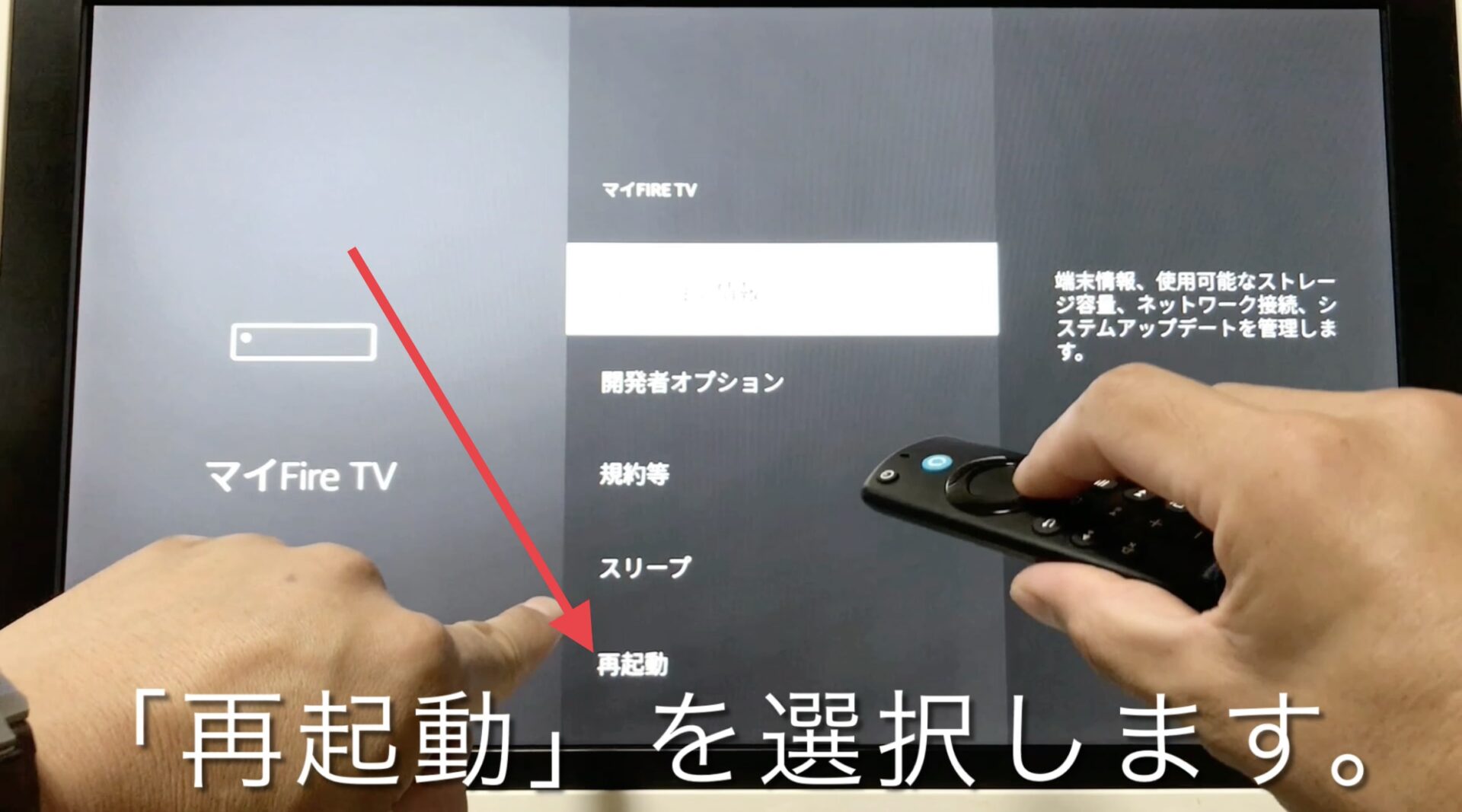
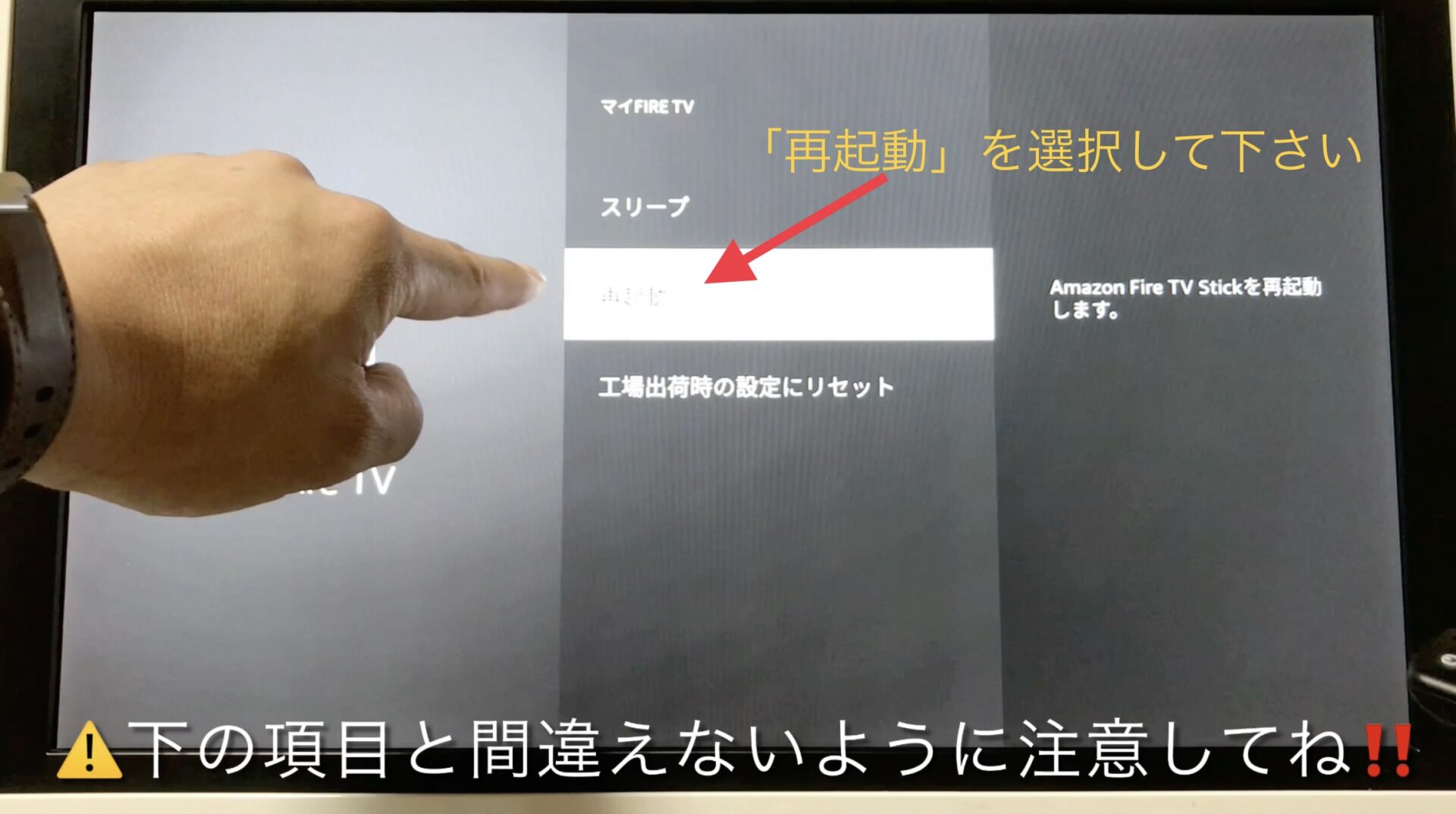
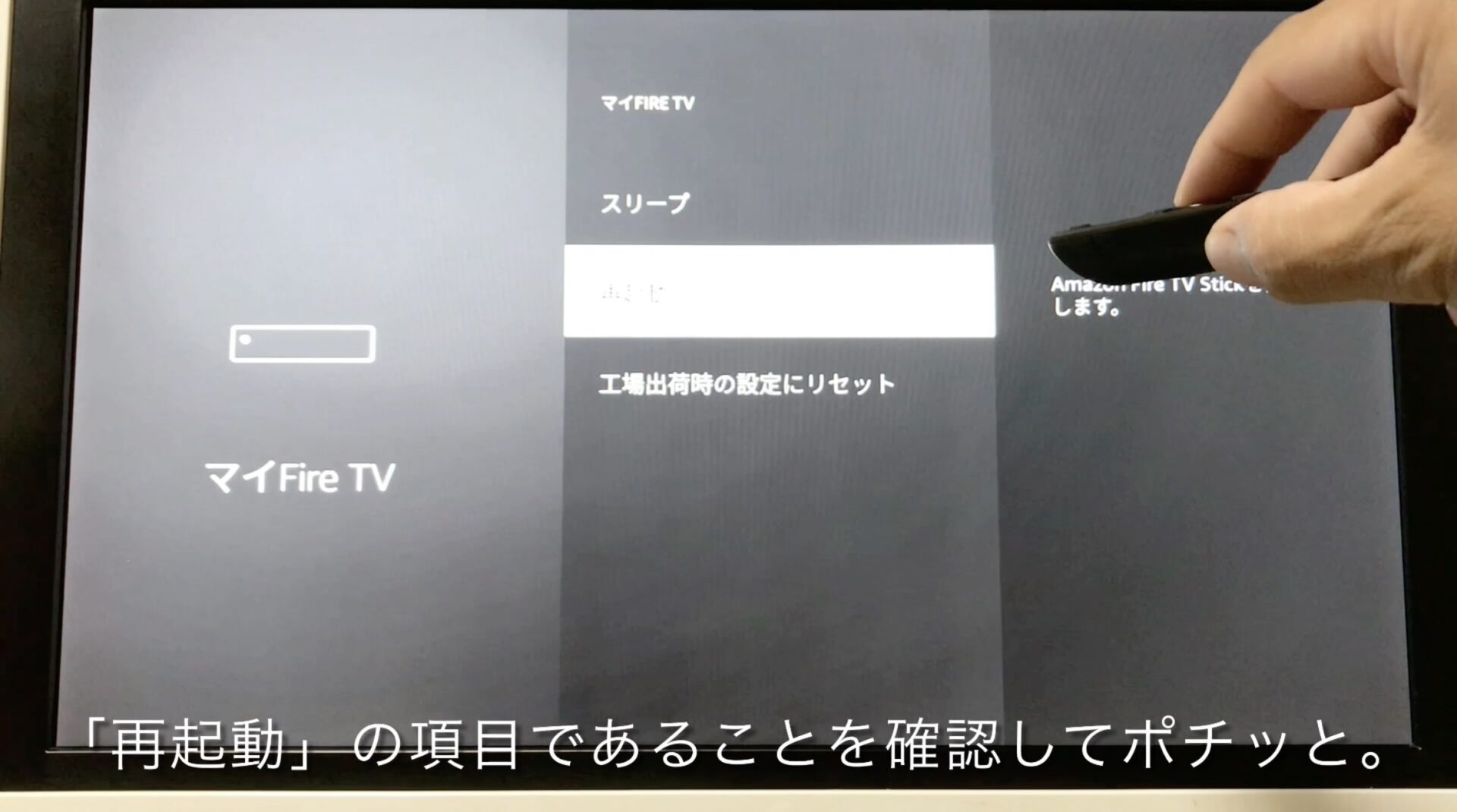
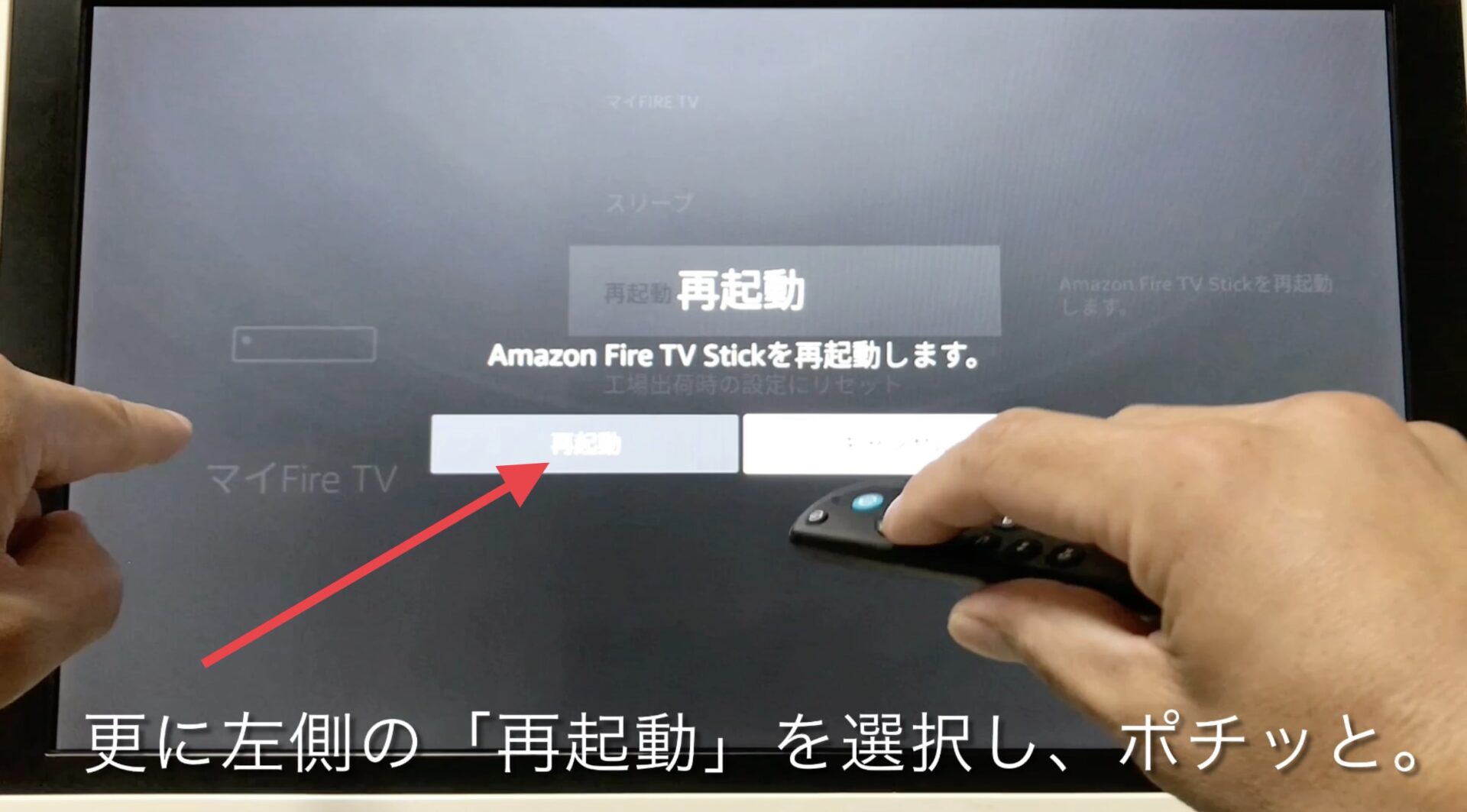
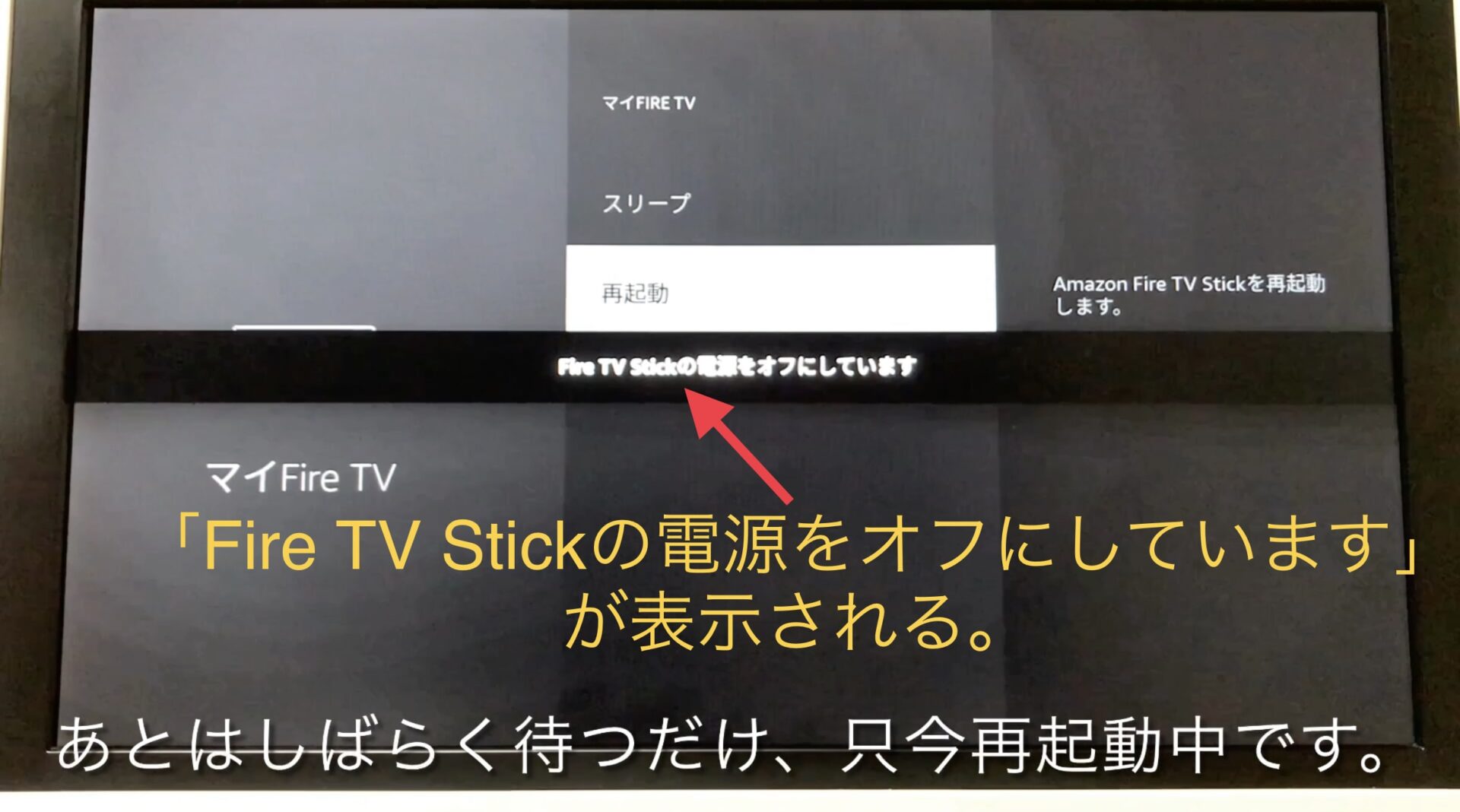
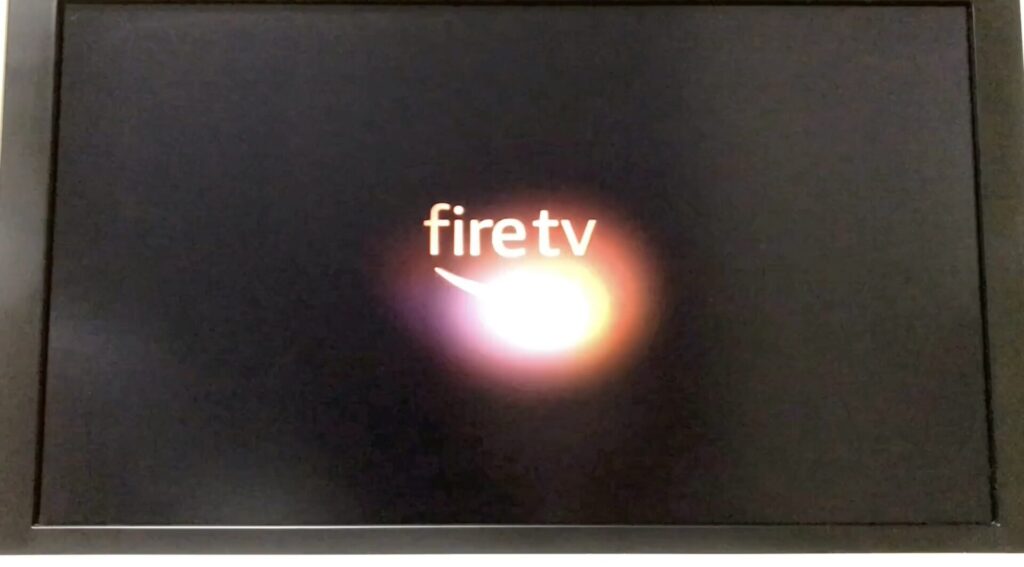
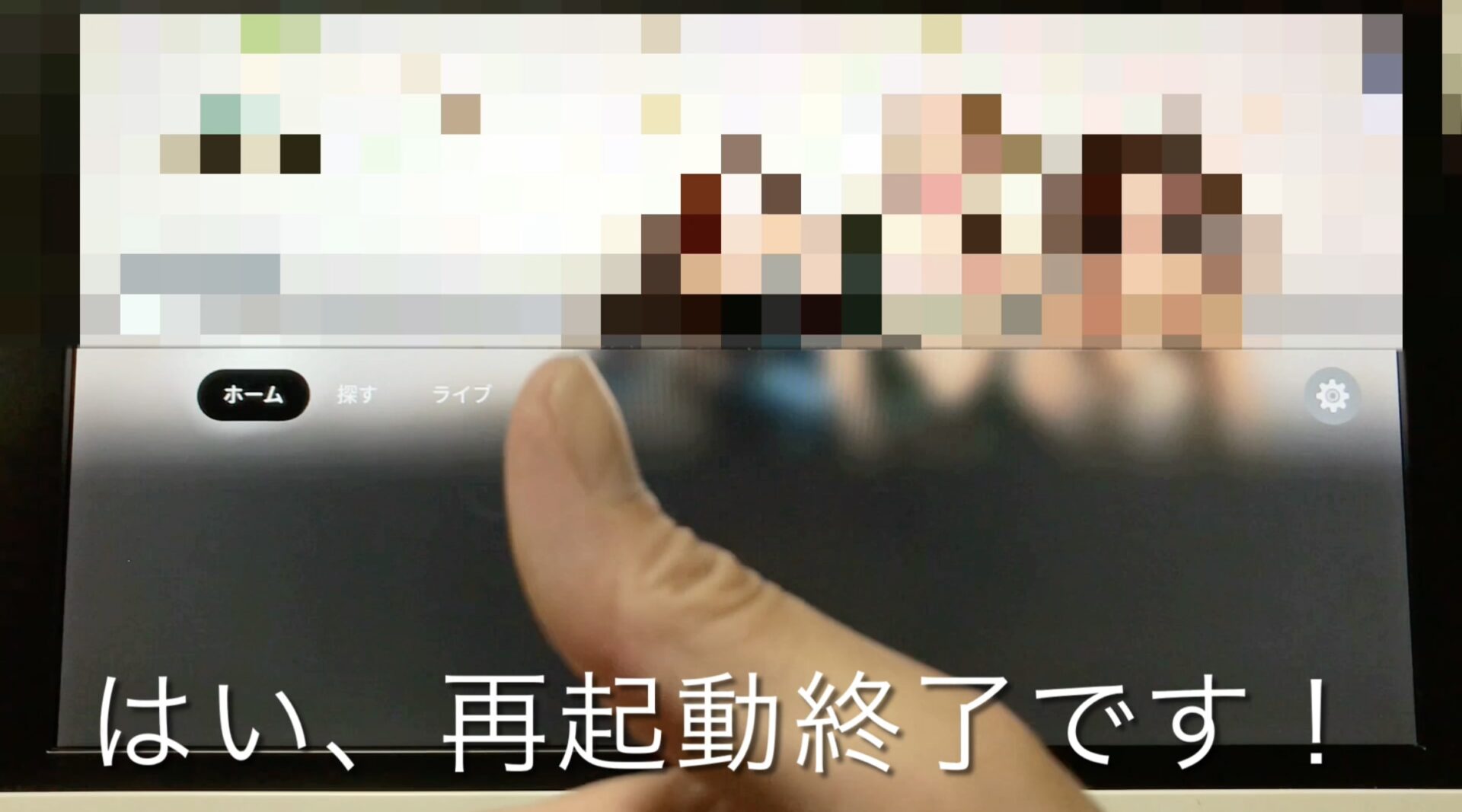


今回の記事を動画で見る
今回の記事を詳しく動画で見れます!
良かったらチャンネル登録してね!
まとめ

ponsuke
今回再起動の2つの方法をご紹介しました。
最初に紹介した「選択ボタン+再生/一時停止ボタンを同時に長押し」のほうがとっても簡単でオススメです!
尚、fire tv stickの設定、セットアップの方法は下記の動画をご参考にして下さい。



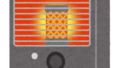
コメント